Цю статтю створено з використанням машинного перекладу.
Інтеграція з Пайпдрів: Xero
За допомогою додатку інтеграції Pipedrive–Xero ви можете створювати рахунки з поглядом на деталі угоди і легко надсилати їх в свій обліковий запис Xero без клопоту копіювання та вставлення даних між цими двома інструментами.
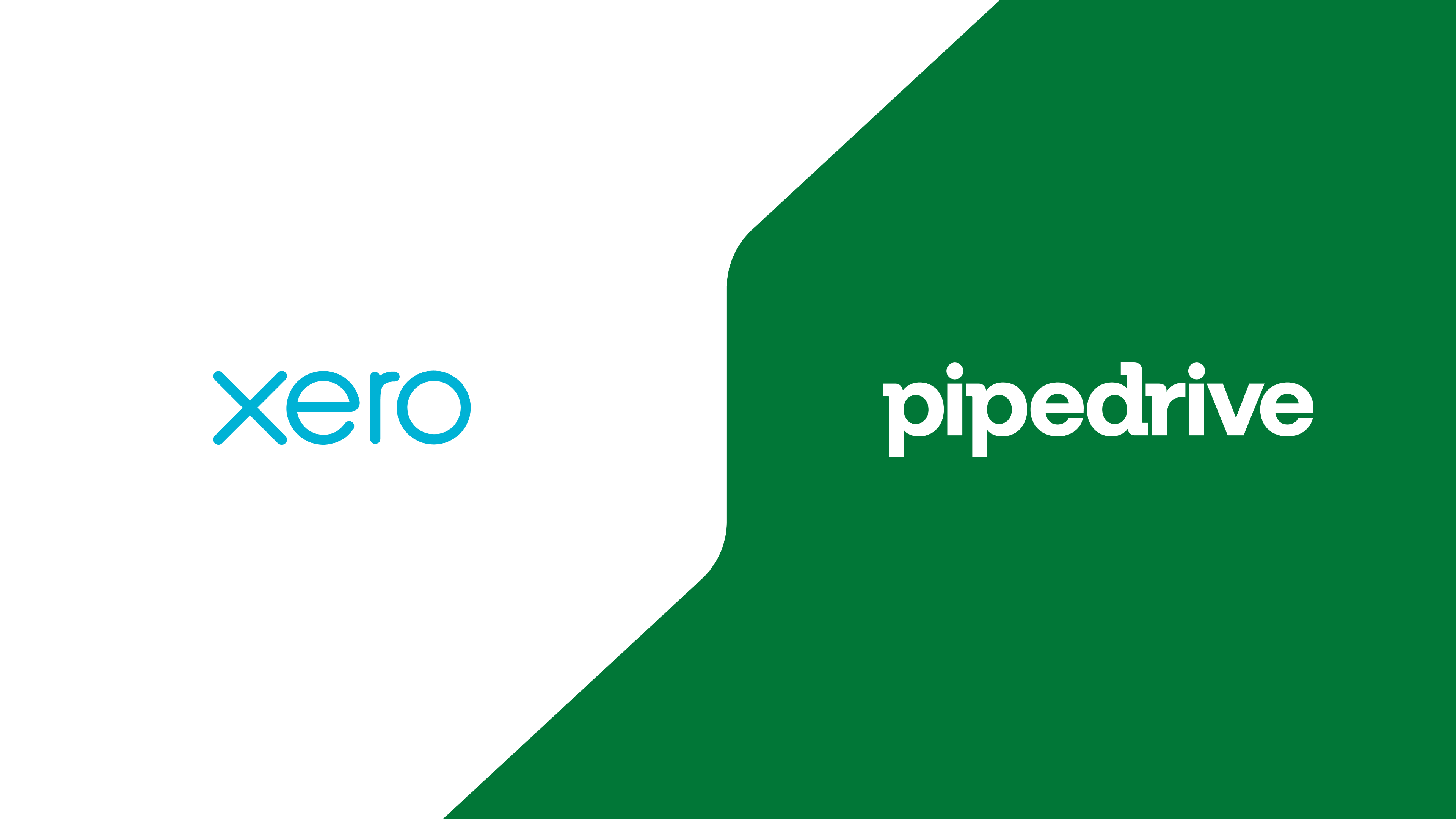
Як я можу активувати інтеграцію з Xero?
Перш, ніж ви розпочнете використовувати переваги цієї інтеграції, вам потрібно буде підключити свій обліковий запис Xero до облікового запису вашої компанії в Pipedrive.
Для початку перейдіть до режиму перегляду деталей будь-якої угоди у Pipedrive та натисніть на вкладку "Створити рахунок-фактуру". Після цього натисніть кнопку "Переглянути на Marketplace" та перейдіть до Pipedrive Marketplace.
Замість цього ви також можете перейти до Інструменти та програми > Виставлення рахунків та знайти інтеграцію з Xero зі списку програм.

Після знаходження інтеграції Xero натисніть "Встановити зараз" та надайте облікові дані для входу до облікового запису Xero. Видалити програму можна у розділі Інструменти та програми > Маркетплейс програм.
Після підтвердження ваших дійсних облікових даних Xero ви будете перенаправлені назад до Pipedrive для налаштування ваших уподобань для інтеграції з Xero.

Під час налаштування інтеграції з Xero вам потрібно буде вибрати, які поля Pipedrive будуть заповнювати поля рахунку, встановлені Xero, а також коли ваши рахунки будуть помічені як очікувані від ваших клієнтів.
- Кому – Це поле призначене для особи, якій ви хочете адресувати рахунок. Оскільки рахунки зазвичай оплачуються бухгалтерією компанії, ми радимо використовувати поле Організація - Назва у Pipedrive. Ви також можете вибрати інші поля Організації, Контакту з особою та Угоди.
- Адреса – Це поле призначене для фізичної адреси одержувача рахунку. Оскільки рахунки зазвичай оплачуються бухгалтерією компанії, ми радимо використовувати поле Організація - Адреса у Pipedrive. Ви також можете вибрати інші поля Організації, Контакту з особою та Угоди.
- Email – Це поле є електронною адресою одержувача рахунку. Оскільки поле електронної пошти в Pipedrive є полем типу "особа", ми радимо використовувати поле Особа - Email у Pipedrive. Ви також можете вибрати інші поля Організації, Контакту з особою та Угоди.
- ID платника податків клієнта –Не всі рахунки потребують цієї інформації, але якщо у вас створено власне поле в Pipedrive для зберігання номера платника податків клієнта, ми радимо використовувати це поле тут.
- Термін платежу – Тут ви можете встановити термін платежу. Наприклад, якщо термін платежу встановлено на сім днів після дати видачі, рахунок, створений 13 березня, буде мати термін оплати 20 березня.
Коли ви задоволені своїм вибором полів Pipedrive для заповнення рахунків Xero, натисніть кнопку "Зберегти", щоб зберегти ваші уподобання для інтеграції вашого компанійного облікового запису Pipedrive.
Як використовувати інтеграцію з Xero?
Після того, як ви надали дозвіл Xero та Pipedrive на взаємодію та налаштували ваші переваги щодо інтеграції, кнопка Створити рахунок в Перегляді деталей будь-якого угоди надасть вам детальну інструкцію для створення рахунку Xero для вашого клієнта.

Вам буде запропоновано заповнити реквізити вашого рахунку. Інформація, введена тут, буде відправлена на ваш обліковий запис Xero після збереження рахунку.
- Реквізити Клієнта будуть заповнені на основі полів, вибраних при визначенні налаштувань рахунку при налагодженні початкової інтеграції Xero.
- Деталі Рахунку мають бути заповнені відповідно до потреб вашої компанії. Наприклад, якщо ви хочете налаштувати функції оподаткування цього рахунку, якою валютою слід користуватися в цьому рахунку або які шаблони рахунків Xero ви хотіли б використовувати.
- Елементи рахунку - це окремі рядки - такі як товари або послуги - які складають збори у вашому рахунку. Вони автоматично заповнюються товарами, пов'язаними з вашою угодою. Дізнайтеся більше про те, як додати товари до своїх угод тут. Ви також можете додати ще більше елементів до свого списку.

Під розділом Реквізити клієнта вам потрібно буде пов'язати рахунок з існуючим клієнтом у вашому обліковому записі Xero або створити нового.
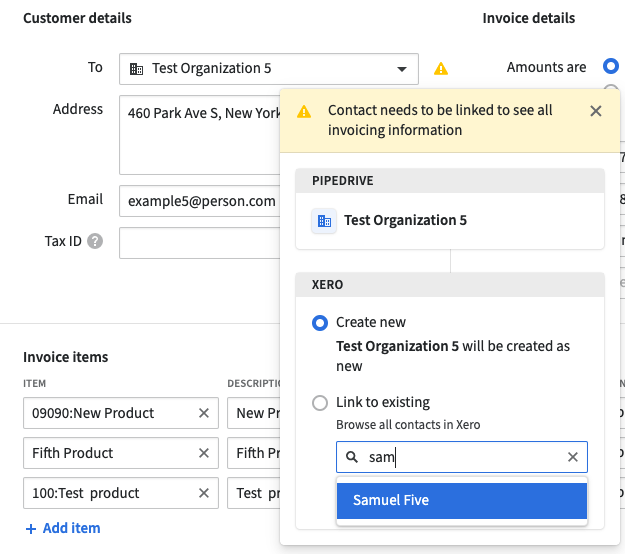
Коли контакт пов'язаний, у вас буде можливість Оновити інформацію про клієнта на стороні провайдера. Якщо це включено, інформація, введена у розділі Адреса, Електронна пошта та Ідентифікатор оподаткування, буде витягнута в Xero, якщо вона відрізняється.

Натисніть кнопку "Створити рахунок", коли ви введете всі деталі вашого рахунку.
Перегляд ваших рахунків-фактур

Коли рахунок-фактура збережений як проект, ви помітите, що статус рахунка-фактури з'явиться, повідомляючи вам, що цей рахунок-фактура знаходиться у режимі ЧОРНОВИК.
Рахунки-фактури залишатимуться у статусі чорновика, доки вони не будуть видалені або схвалені в Xero.
В залежності від дозволів, встановлених у пов'язаному обліковому записі Xero, може знадобитися надіслати проект рахунка-фактури на схвалення. Після надсилання цього рахунка-фактури можна затвердити в Xero відповідними користувачами цього облікового запису Xero.
Примітка: Якщо у вас є дозвіл на схвалення рахунків-фактур в Xero, ви зможете побачити варіант Схвалити під кожним рахунком-фактурою в Pipedrive.

Після схвалення рахунка-фактури в Xero, статус рахунка-фактури зміниться в Pipedrive, відповідно до внесених змін у пов'язаному обліковому записі Xero. З метою посилання, в Pipedrive є шість статусів, які слід враховувати при перегляді рахунку-фактури угоди:
- Чорновик
- Очікує схвалення
- Очікує оплати
- Сплачено
- Відмінено
- Видалено

Якщо ви клацнете на "Більше" "...", у вас будуть такі варіанти:
- Анулювати – Скасувати будь-які неплатні або оплачені рахунки-фактури. Анульовані рахунки-фактури не можуть бути відновлені.
- Відправити електронною поштою – Відправити будь-які оплачені або належні рахунки-фактури безпосередньо вашому клієнту. Рахунки-фактури, відправлені електронною поштою, буде відправлено з Xero.
- Завантажити PDF – Завантажити PDF-версію вашого рахунку-фактури для відправки безпосередньо вашим клієнтам
- Відкрити в Xero – Клацнувши цей варіант, ви перейдете до свого облікового запису Xero, де зможете редагувати, надсилати рахунок-фактуру та приймати платежі.
Бічна панель перегляду деталей
Історія ваших рахунків-фактур також буде додана до бічної панелі перегляду деталей. Тут ви можете оновити, щоб отримати нові оновлення з Xero, або клацнути Більше ("..."), щоб перейти до налаштувань або розірвати зв'язок з вашим контактом.
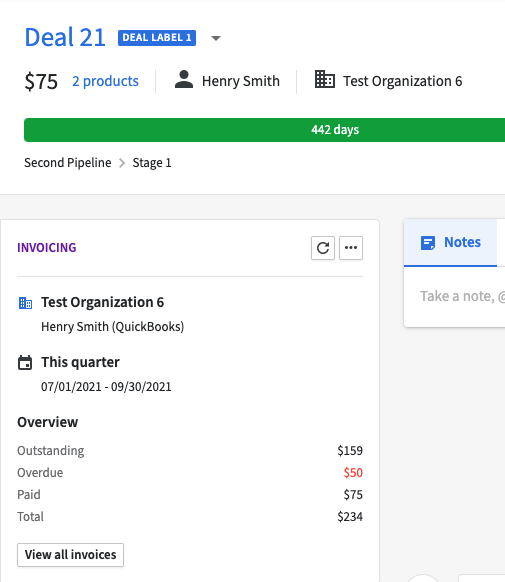
Клацніть "Переглянути всі рахунки-фактури", щоб переглянути детальнішу інформацію про всі пов'язані рахунки-фактури, відфільтровані за настроюваним періодом часу. Ви зможете побачити всі рахунки-фактури, пов'язані з показаним контактом, і зможете зв'язати і розірвати їх з угодою, яку ви зараз переглядаєте.
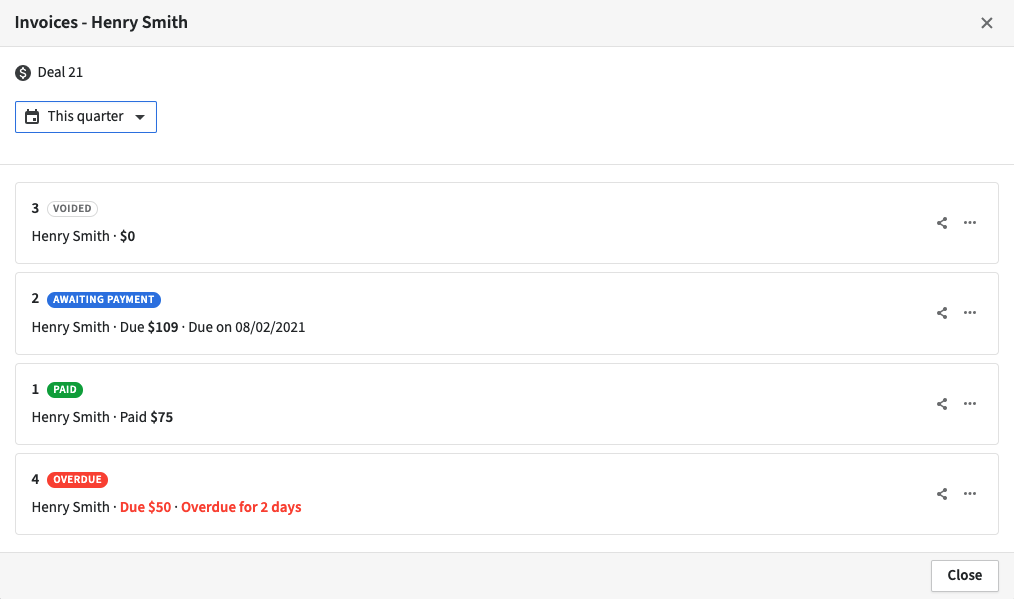
Чи була ця стаття корисною?
Так
Ні


